
コンニチワ。Surface歴20日程度のいぢま。(@ezm_t )です。
『Surface』というか、Windows 8 RT を使い始めて最初に困ったのが端末のシャットダウン方法でした。
てか、スタート画面とか、タイルとか、言っても Windows だから分かると思ってたんですが、意外に面倒臭かったですね。
多分、誤ってシャットダウンしない為の配慮だとは思うんですが、結構分かり難いのでご紹介しておこうと思います。
オイラと同じように『Surface』の扱いにまだ慣れていないんだよねってな貴方のお役に立てればコレ幸いにございます。
まあ、タブレットですからスリープ、或いは画面がオフになってれば良いんだと思うんですけど、それでも動作が不安定になった時などシャットダウンとか再起動とかしたい事もあるじゃないですか。
や、オイラはあるんです。
そんな時には以下の手順でシャットダウンや再起動が可能です。
1.タッチ画面でのシャットダウン方法
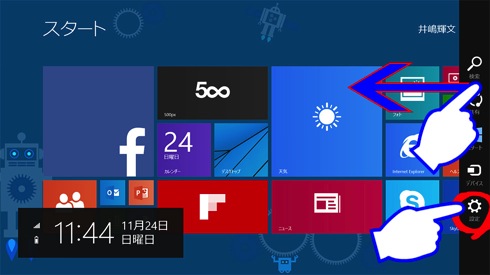
▲ 画面の右端から左に向かってスワイプすると「チャーム」と呼ばれる黒い帯が表示されますので、一番下の「設定」を選択します。
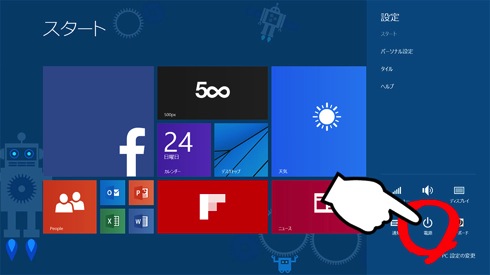
▲ 帯の部分が広がって、設定に関する項目が色々表示されます。
今度は「電源」を選択します。
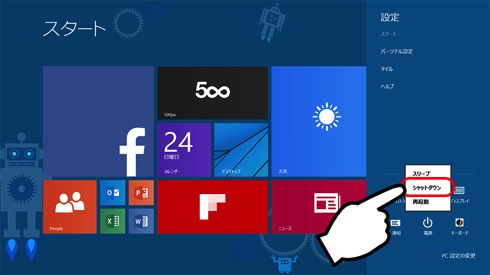
▲ 「電源」を選択すると「スリープ」、「シャットダウン」、「再起動」の選択肢が表示されますので、「シャットダウン」を選択して『Surface』を終了(シャットダウン)します。
シャットダウンをヤメる場合は帯以外の部分の何処かをタップすれば元の画面に戻れます。
2.物理ボタンによるシャットダウン方法

▲ 電源ボタンを押しっぱなしにします。
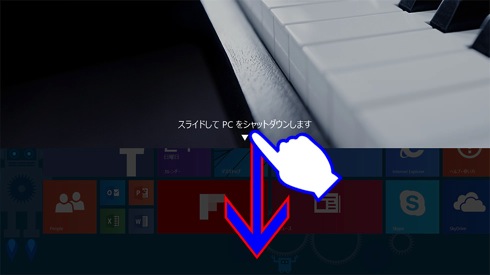
▲ すると画面に「スライドして PC をシャットダウンします」と表示されたロック画面の画像が半分ぐらいまで下りてきますので、下方向にスワイプすればそのままシャットダウンされます。
シャットダウンをヤメる場合は半分まで下りたロック画面を上に押し戻すか、下半分をタップすれば中止出来ます。
以上、2つが今オイラが知っているシャットダウンの方法です。
ご存じない方は参考にしてみてください。
関連リンク
- Windows 8.1 RT 搭載 Microsoft Surface 2
- マイクロソフトの Surface ファミリ
- 日本マイクロソフト│Microsoft Japan: ソフトウェア, オンライン, スマートフォン, サポート, セキュリティ, ダウンロード, アップデート, デバイスとサービス
[スポンサードリンク]







